Mündəricat
Dəyərin hər hansı digər xanalara bağlanmasını tələb etmirsinizsə və yalnız dəyəri göstərmək istəyirsinizsə və ya düstur paylaşmaq istəmədiyiniz məxfi məlumatları ehtiva edirsə, düsturlar silinir və verilənlərin Excel -də saxlanması vacib ola bilər. Bu dərslikdə biz sizə Excel -də düsturun necə silinəcəyini və bəzi qısa nümunələrlə dəyərlərin saxlanacağını nümayiş etdirəcəyik.
Təcrübə İş Kitabını endirin
Bu təcrübə iş kitabını yükləyin siz bu məqaləni oxuyarkən məşq edin.
Formula.xlsx-i silin
Excel-də düsturu silməyin və dəyərləri saxlamağın 5 sürətli yolu
Aşağıdakı skrinşotda gəlir faizində illik dəyişikliyi hesablamaq üçün məlumat dəstini göstərdik (%) . Bununla belə, istifadə etdiyimiz istinad formulunu açıqlamaq istəmirik. Beləliklə, biz sizə 5 aşağıdakı bölmədə dəyəri saxlamaqla düsturları aradan qaldırmaq üçün sadə üsulları göstərəcəyik.
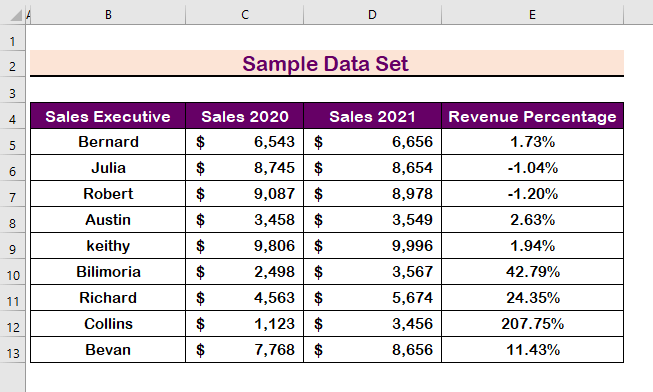
1. Bunu etmək üçün siçanın sağ düyməsini sıxın. Excel-də Düsturu Sil və Dəyərləri Saxla
Başlamaq üçün siçan vasitəsilə düsturları silin ; Bunun üçün aşağıdakı təlimatlara əməl edin.
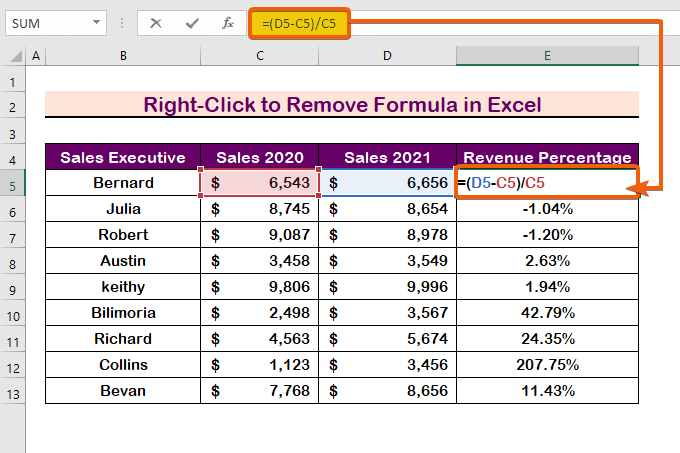
Addımlar:
- İlk olaraq xanaları seçin.
- Kopyalamaq üçün Ctrl + C düymələrini basın.
- Sonra siçanınızdakı Sağ Klik düyməsini basın.
- Nəhayət, Dəyərləri Yapışdırın.
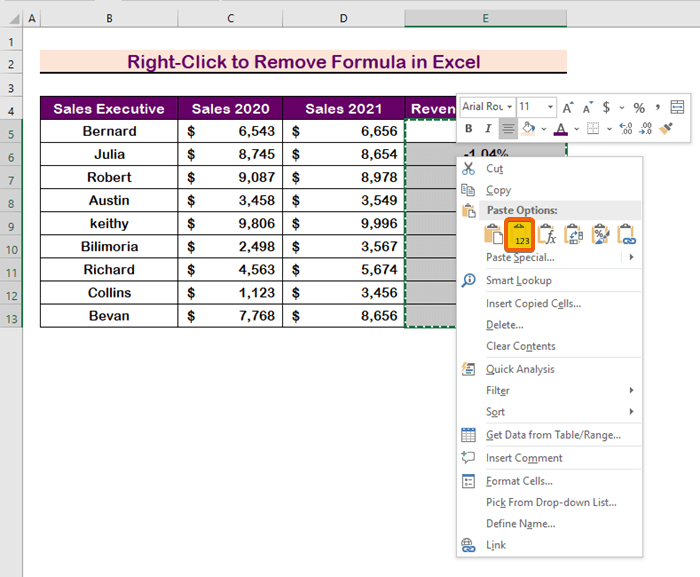
- Ona görə də aşağıdakı xanalarda düsturların silindiyini görəcəyik. etibarəndüstur çubuğu, lakin dəyərlər qaldı.
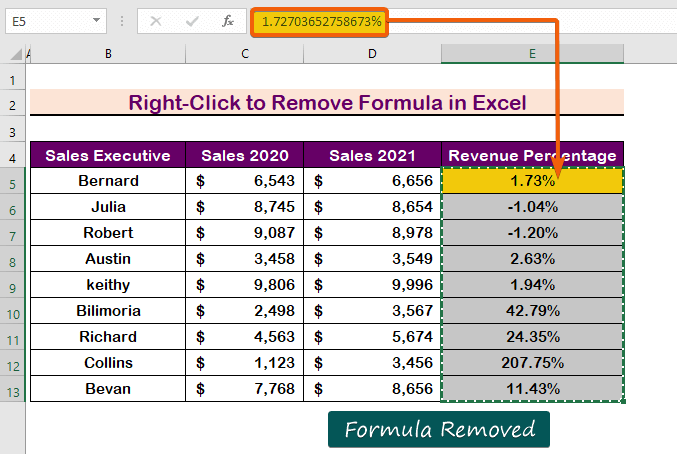
Ətraflı oxuyun: Excel-də Dəyərləri Saxlamaq və Formatlaşdırmada Formulaları Silmək üçün VBA
2. Əsas Səhifə Seçimlərindən istifadə edin
Ev tabından istifadə düsturları silmək üçün başqa sadə yanaşmadır; eyni şeyi etmək üçün aşağıdakı prosedurlara əməl edin.
Addım 1:
- Xananı seçin və Ctrl + düymələrini basın. Kopyalamaq üçün C .
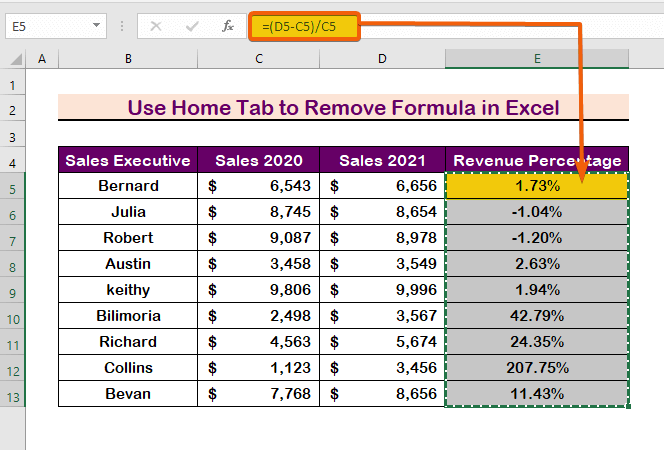
Addım 2:
- Xanaları kopyaladıqdan sonra bura keçin. Ev tabını seçin və Yapışdırın.
- Sonra Dəyərləri Yapışdırın.
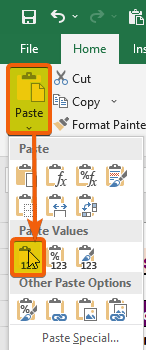
- Nəhayət, düsturun düstur panelində göstərilmədiyini görəcəksiniz.
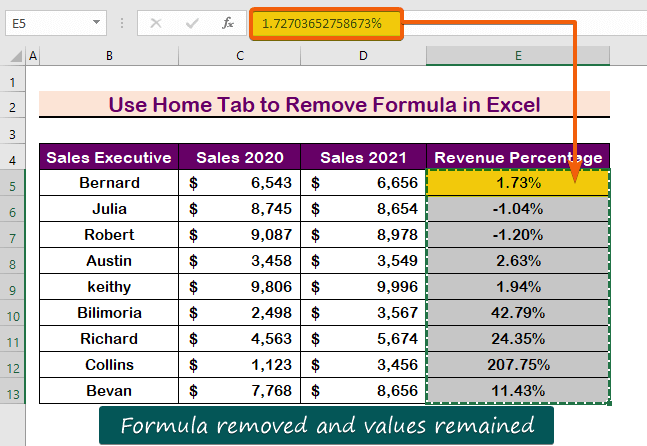
Ətraflı oxuyun: Düsturları Excel-də Dəyərlərə Necə Çevirmək olar (8 Sürətli Metod)
3. Excel-də Klaviatura Qısayolunu Tətbiq edin
Siz həmçinin klaviaturanı tətbiq edə bilərsiniz düsturları silmək üçün qısayol. Eyni şeyə nail olmaq üçün aşağıdakı addımları yerinə yetirin.
Addım 1:
- İlk olaraq Ctrl + <1 basın>C seçdikdən sonra xanaları kopyalayın.
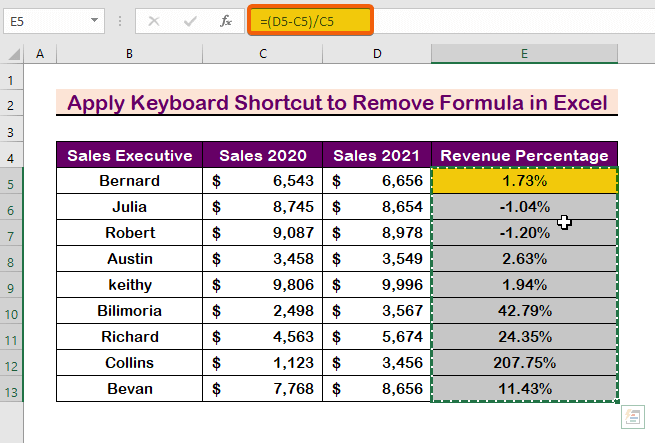
Addım 2:
- Açmaq üçün dialoq qutusuna basın Ctrl + Alt + V
- Dəyərləri seçin
- Sonra , Enter düyməsini basın.
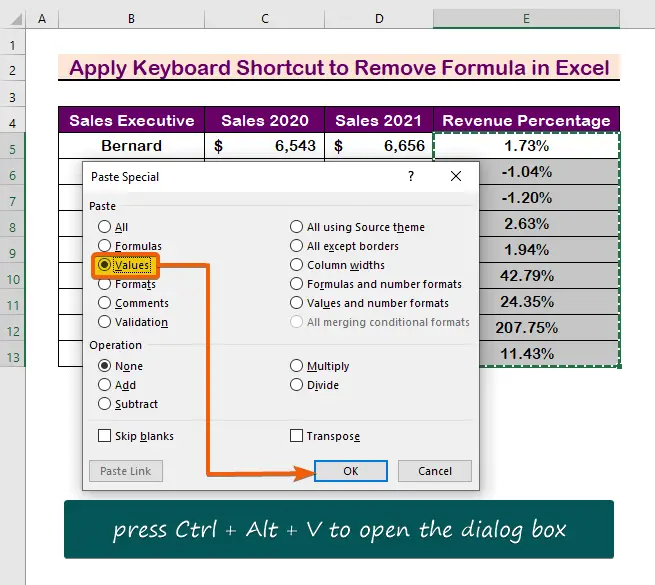
- Nəticədə, siz düstursuz dəyərlər alacaqsınız.
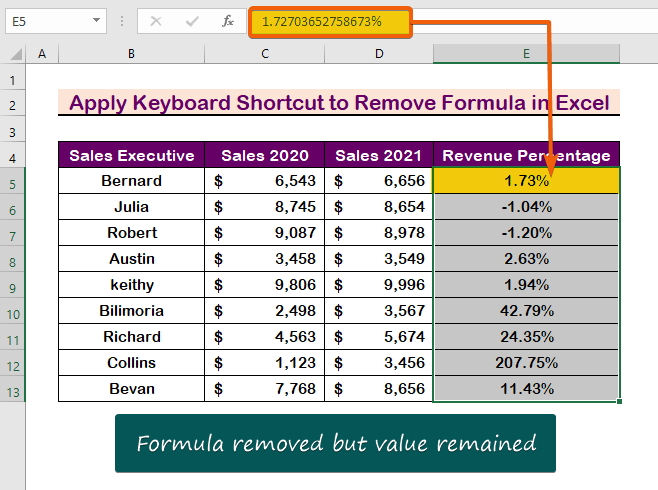
Oxşar oxunuşlar
- Gizli düsturları necə silmək olarExcel-də (5 Sürətli Metod)
- Excel-də süzüldükdə düsturu silin (3 üsul)
- Excel-də Avtomatik Düsturu Necə Silmək olar (5) Metodlar)
- Excel-də Çox Xanaya Düsturu Dəyərə Çevirin (5 Effektiv Yol)
4. Excel-də Formulu Silmək üçün Çək və Dəyərləri Saxla
Dəyərləri saxlamaqla düsturları silmək üçün sürükləmə başqa bir seçimdir. Bunu etmək üçün aşağıdakı addımları yerinə yetirin.
Addım 1:
- İlk olaraq xanaları seçin və
- Sağdan -Klikləyin düyməsini başqa xanaya dartın.

Addım 2:
- Geri dartın əvvəlki mövqeyə keçin və Sağ klik düyməsini buraxın.
- Buraya Yalnız Dəyərlər kimi Kopyalayın.
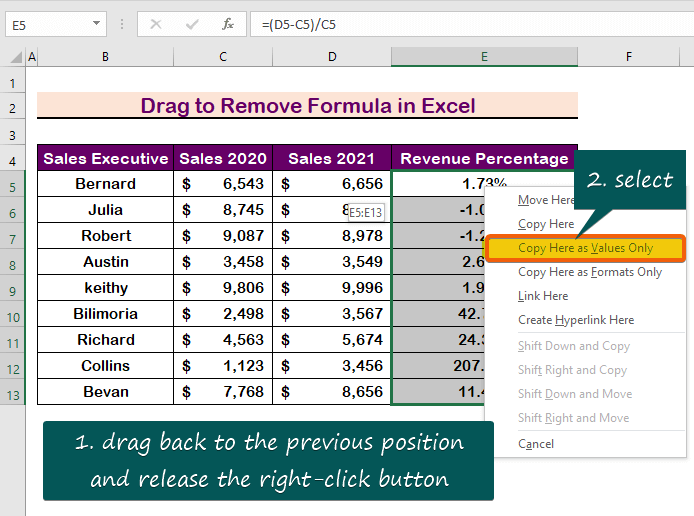 <üzərinə klikləyin. 3>
<üzərinə klikləyin. 3>
- Beləliklə, istədiyiniz nəticələri əldə edəcəksiniz.
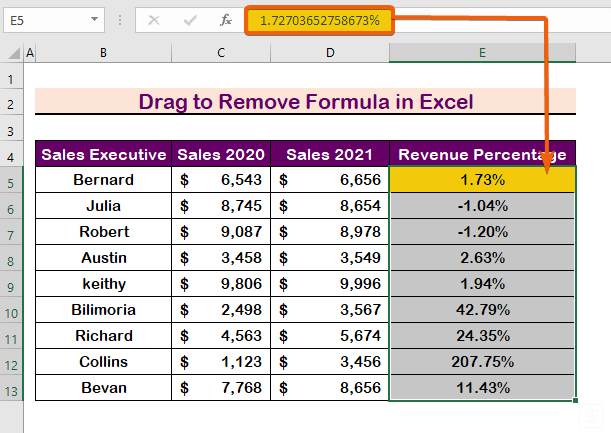
Ətraflı oxuyun: Nəticənin qoyulması Excel-də Başqa Hüceyrədəki Düstur (4 Ümumi Hal)
5. Tez Giriş Alətlər Panelini fərdiləşdirin
Düsturları silmək üçün Yapışdırın seçimindən istifadə edin. 1>Tez Giriş Alətlər Paneli . Tez Giriş Alətlər Paneli əlavə etmək üçün aşağıdakı təlimatlara əməl edin.
Addım 1:
- Yuxarıdan Lent , Tez Giriş Alətlər Panelinə klikləyin.
- Daha çox əmrləri seçin.
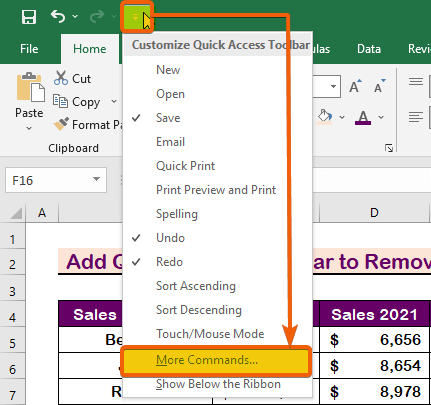
Addım 2:
- Mövcud olan bütün əmrləri göstərmək üçün Bütün Əmrlər seçimini seçin.
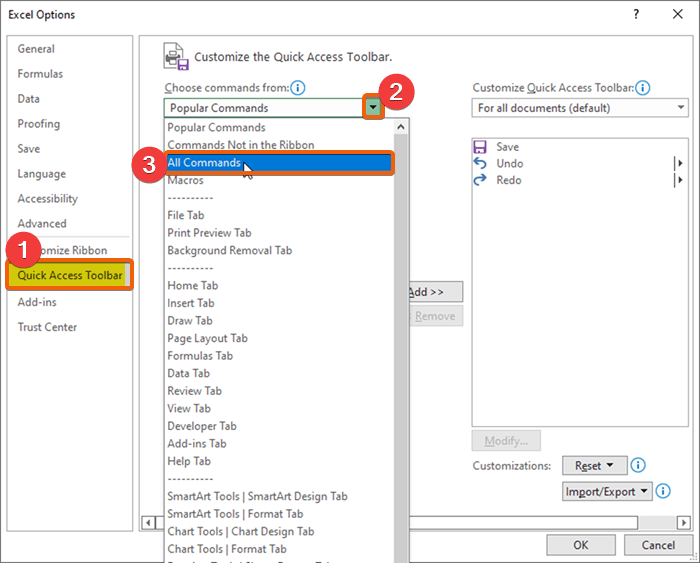
Addım3:
- Yapışdırmaq üçün aşağı diyirləyin
- Seçin və Əlavə
- Sonra klikləyin , Enter düyməsini basın.

Addım 4:
- Geri qayıdın verilənlər toplusu və xanaları kopyalayın.
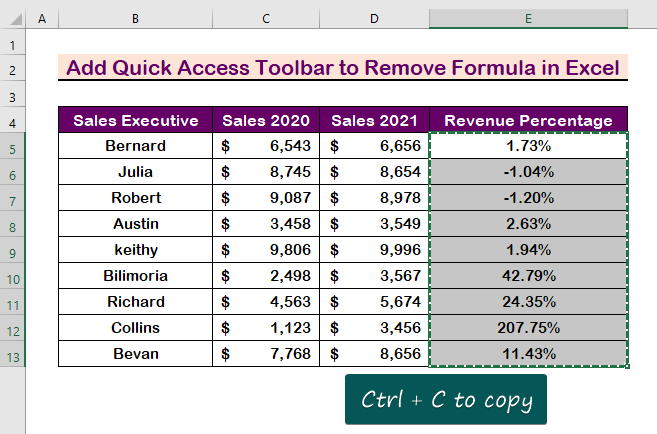
Addım 5:
- <1 üçün yeni ikona>Yapışdırın seçimi görünəcək və işarəyə klikləyin.
- Nəhayət, Dəyərləri Yapıştırın

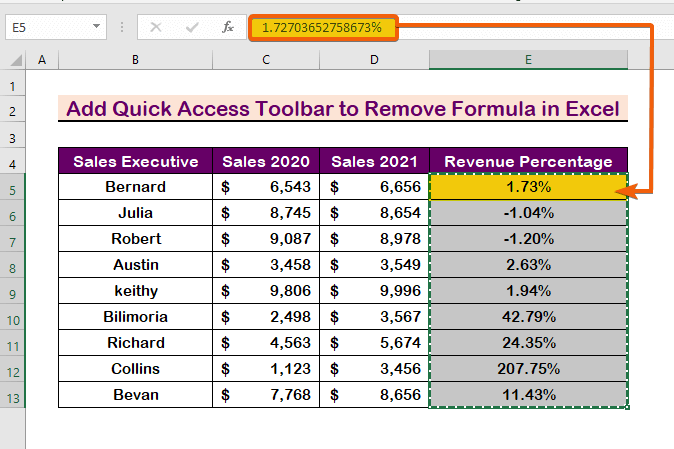
Ətraflı oxuyun: Necə Qaytarmalı Excel-də Hüceyrənin Dəyəri Formula Deyil (3 Asan Metod)
Nəticə
Xülasə etmək üçün ümid edirəm ki, bu yazı dəyərləri saxlayarkən düsturları necə silməyi nümayiş etdirdi. Təcrübə kitabını nəzərdən keçirin və öyrəndiklərinizi praktikada tətbiq edin. Dəstəyinizə görə bu kimi proqramlar üçün ödəniş etməyə hazırıq.
Hər hansı sualınız varsa, bizimlə əlaqə saxlamaqdan çəkinməyin. Zəhmət olmasa, aşağıdakı şərhlər bölməsində nə düşündüyünüzü mənə bildirin.
ExcelWIKI Komandasının ekspertləri mümkün olan ən qısa zamanda suallarınıza cavab verəcəklər.

